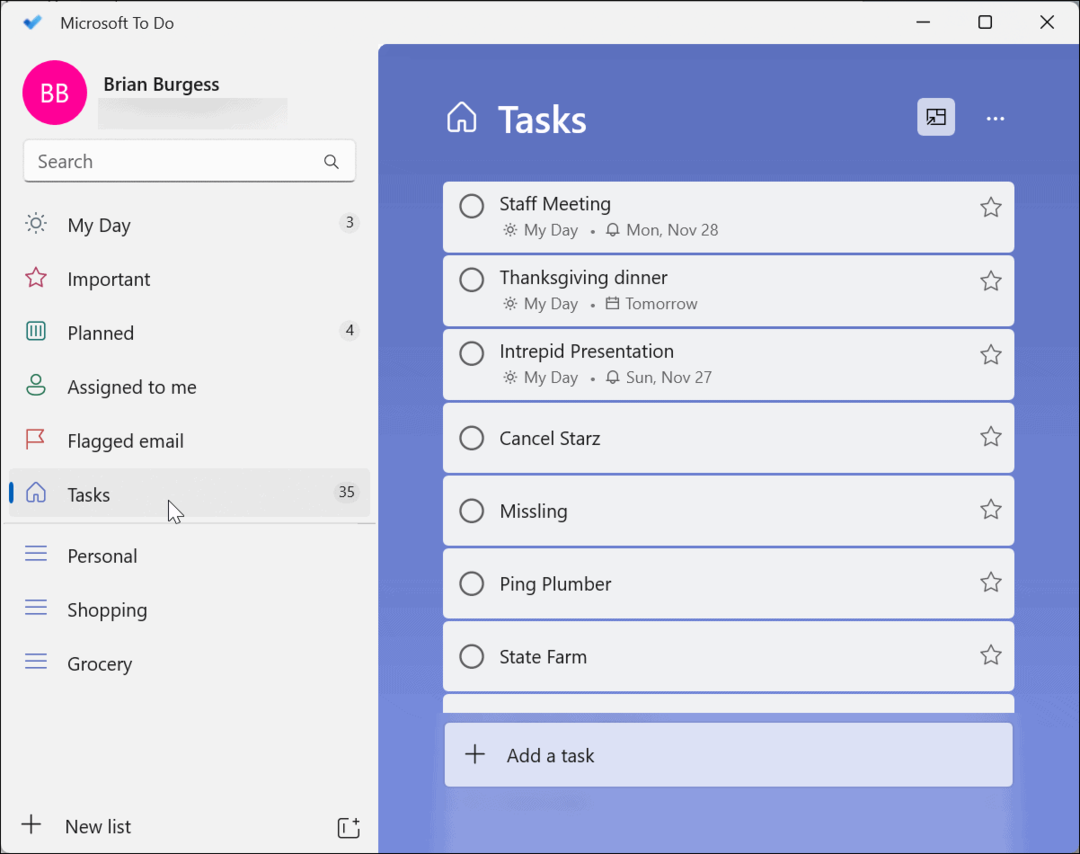Ako vytvoriť odkaz na priečinok Nástroje systému Windows
Microsoft Windows 10 / / June 14, 2021

Posledná aktualizácia dňa

Windows Tools je nový priečinok, ktorý obsahuje systémové a administrátorské nástroje pre Windows 10. Tu je príklad, ako vytvoriť ľahko prístupnú skratku.
Pretože sa Windows 10 neustále vyvíja, mnoho tradičných nástrojov a obslužných programov ovládacieho panela, ste boli zvyknutí na presunutie do aplikácie Nastavenia. Ukázali sme vám, ako nájsť klasiku administratívne nástroje a ďalšie príslušenstvo a systémové nástroje v systéme Windows 10 skôr. Ale počnúc zostavením Windows 10 build 21354 spoločnosť vytvára nový priečinok pre niektoré z nástrojov pre správu, ktoré potrebujete. Bude sa nazývať priečinok „Nástroje Windows“. Tu je príklad, ako si vytvoriť skratku pre ľahší prístup.
Priečinok Nástroje systému Windows
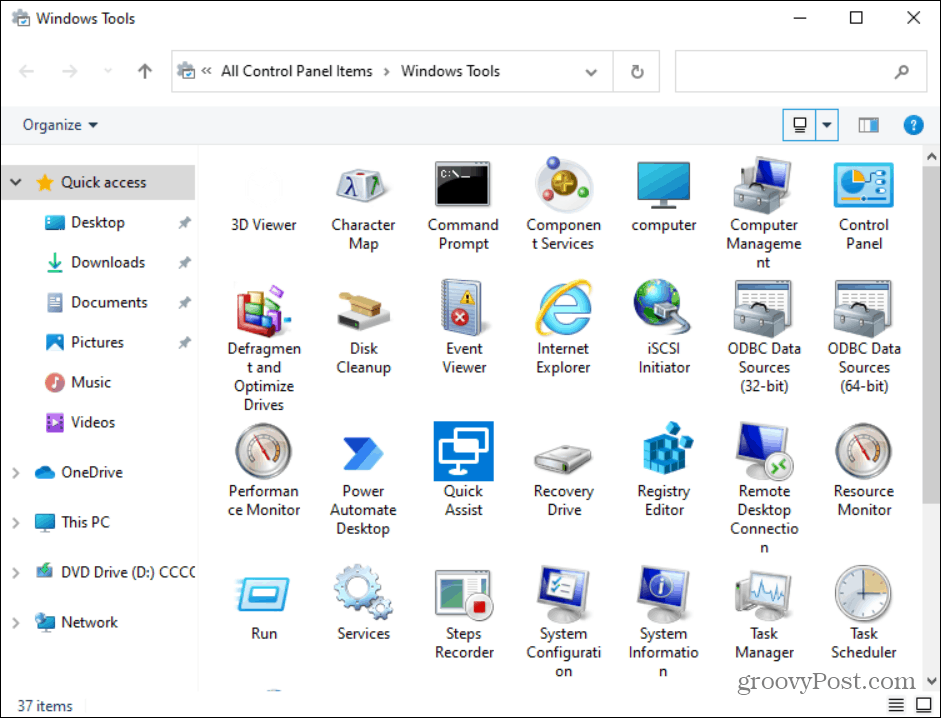
Priečinok Nástroje systému Windows obsahuje rôzne klasické nástroje správcu a systému pre Windows 10. Priečinok je k dispozícii pre Windows 10 build 21354 a novší.
Vytvorte odkaz na priečinok Nástroje systému Windows v systéme Windows 10
Ak chcete začať, stlačte Kláves Windows a kliknite na ikonu Nástroje systému Windows ikona na ľavej strane. Môžete to nájsť rýchlejšie otvorenie Ž priamo. Potom ho presuňte na plochu.
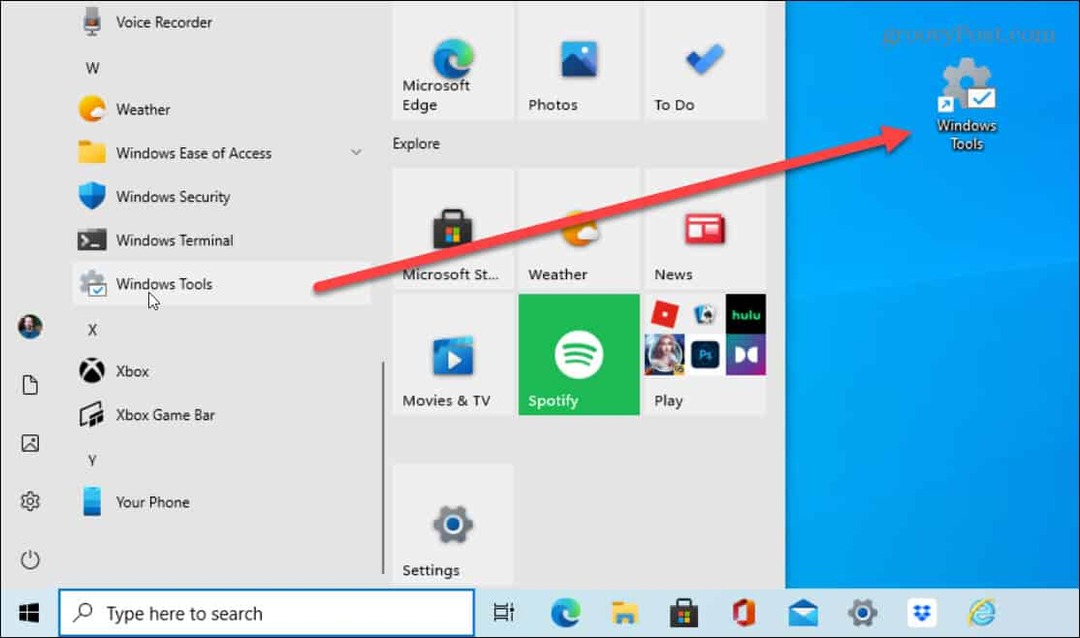
Tým sa vytvorí odkaz na pracovnej ploche. Musíte na ňu dvakrát kliknúť a otvoriť priečinok Nástroje systému Windows.
Vytvorte odkaz na nástroje systému Windows ručne
Aj keď je presunutie myšou na plochu najjednoduchší spôsob, ako vytvoriť skratku, môžete to urobiť aj ručne. Začnite kliknutím pravým tlačidlom myši na prázdne miesto na pracovnej ploche a prejdite na Nové> Skratka.
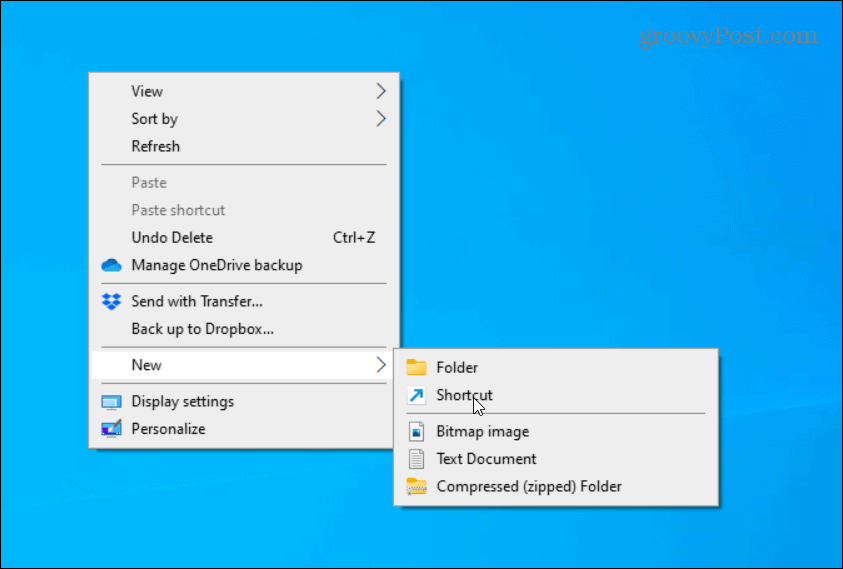
Tým sa otvorí sprievodca „Vytvoriť odkaz“. Skopírujte a vložte do poľa „umiestnenie položky“ nasledujúce položky:
shell explorer.exe {D20EA4E1-3957-11d2-A40B-0C5020524153}
Kliknite na ikonu Ďalšie po zadaní cesty vyššie.
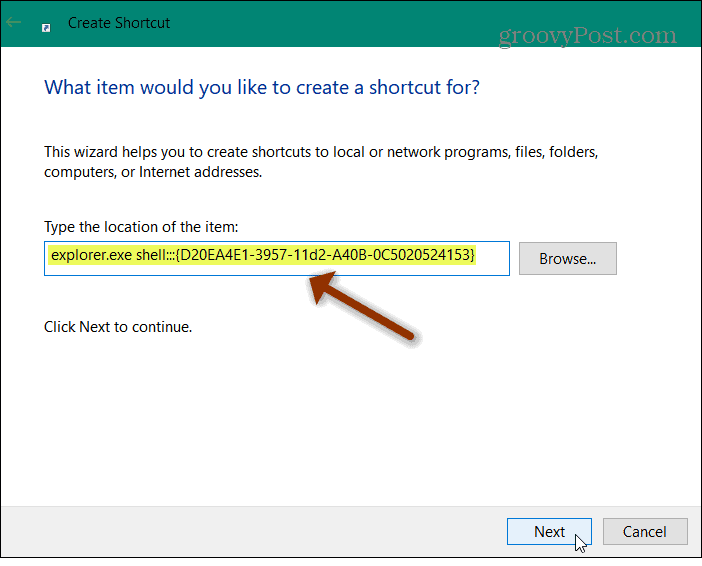
Ďalej zadajte názov skratky, ktorú chcete použiť. Niečo ako „Nástroje Windows“ by bolo samozrejmou voľbou, pretože vám umožní zapamätať si, na čo slúži skratka. Môžete ho však pomenovať, ako chcete. Po dokončení kliknite na ikonu Skončiť tlačidlo.
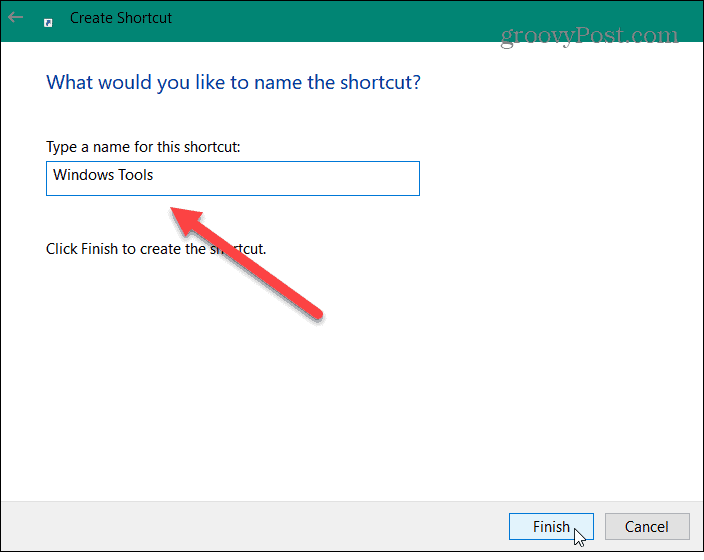
Teraz, ak chcete zmeniť ikonu odkazu, môžete. Najskôr na ňu kliknite pravým tlačidlom myši a vyberte možnosť Vlastnosti z ponuky. Potom skontrolujte, či je otvorená karta Skratka, a kliknite na ikonu Zmeniť ikonu tlačidlo.
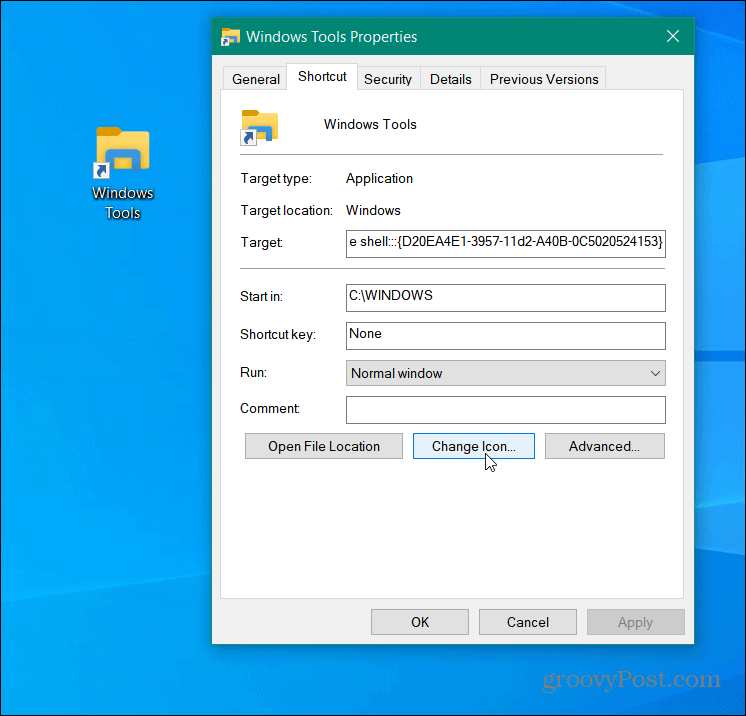
Potom vyberte z predvolených ikon skratiek alebo pridať vlastnú ikonu. Poznámka: Ikony systému sa nachádzajú v: c: \ windows \ system32 \ imageres.dll
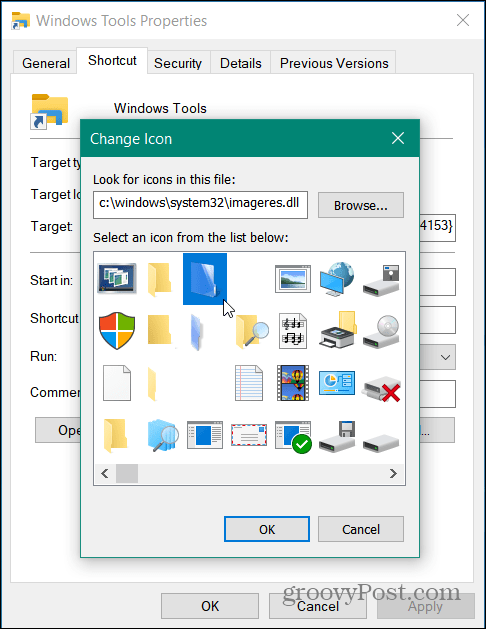
To je všetko. Teraz máte odkaz na priečinok Nástroje systému Windows. Za zmienku tiež stojí, že ho môžete pridať na hlavný panel alebo do ponuky Štart ako dlaždicu na pravej strane. Ak ju chcete pridať, kliknite pravým tlačidlom myši na odkaz, ktorý ste vytvorili, a vyberte jednu z nich Pripnúť na hlavný panel alebo Pripnúť na začiatok.
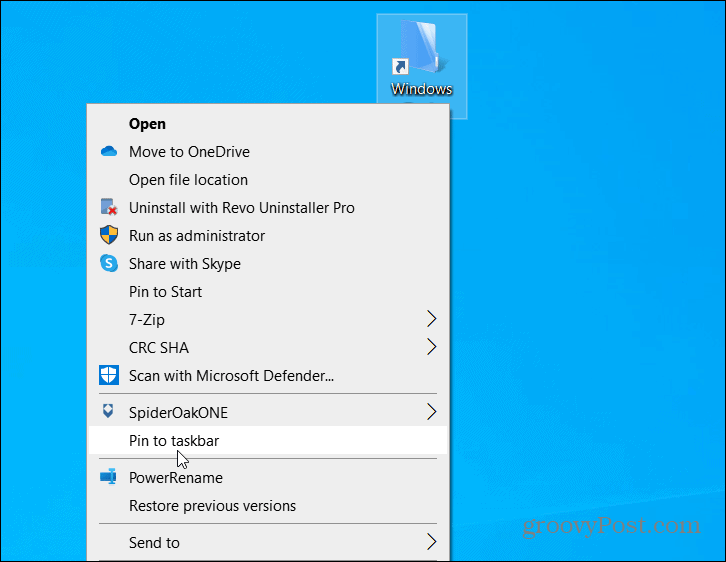
A ďalšie informácie o skratkách systému Windows 10 nájdete v našom článku o vytvorení pracovnej plochy odkaz na priečinok Obľúbené. Alebo sa pozrite na náš článok o tom, ako na to vytvorte odkaz na Správcu zariadení.
Ako vymazať medzipamäť prehliadača Google Chrome, súbory cookie a históriu prehliadania
Chrome vynikajúco ukladá históriu prehliadania, vyrovnávaciu pamäť a súbory cookie, aby optimalizoval výkon vášho prehliadača online. Jej spôsob, ako ...
Zodpovedanie cien v obchode: Ako získať ceny online pri nakupovaní v obchode
Nákup v obchode neznamená, že musíte platiť vyššie ceny. Vďaka zárukám zhody cien môžete získať online zľavy pri nakupovaní v ...
Ako obdarovať predplatné Disney Plus digitálnou darčekovou kartou
Ak vás Disney Plus baví a chcete ho zdieľať s ostatnými, tu je návod, ako si kúpiť predplatné Disney + darček za ...
Váš sprievodca zdieľaním dokumentov v Dokumentoch, Tabuľkách a Prezentáciách Google
Môžete ľahko spolupracovať s webovými aplikáciami spoločnosti Google. Tu je váš sprievodca zdieľaním v Dokumentoch, Tabuľkách a Prezentáciách Google s povoleniami ...